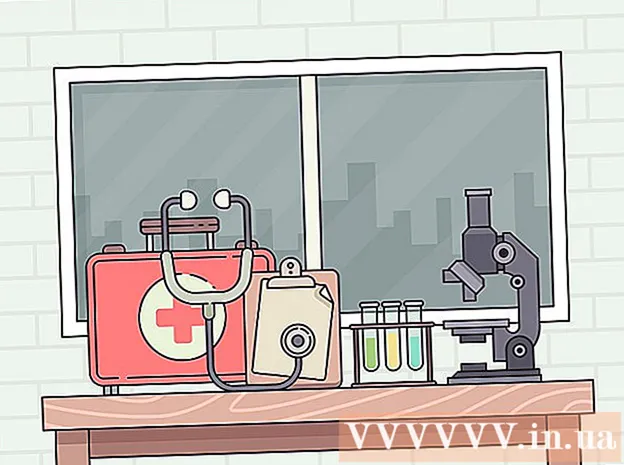Autor:
Peter Berry
Data Creației:
12 Iulie 2021
Data Actualizării:
1 Iulie 2024
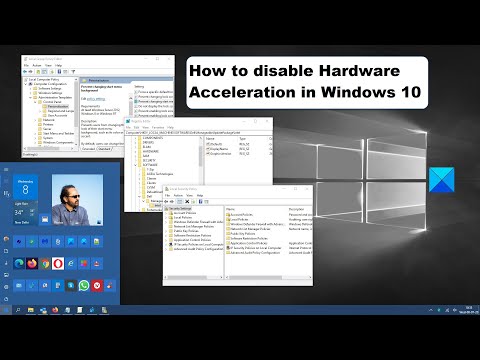
Conţinut
Dacă aveți un computer vechi sau pur și simplu rulați software care necesită resurse grafice și de sistem ridicate, puteți îmbunătăți performanța computerului dvs. limitând caracteristica Accelerare hardware. viteza hardware) sau dezactivați complet caracteristica. Este posibil ca această opțiune să nu fie disponibilă pe computerele mai noi, dar este posibil să funcționeze bine pe computerele mai vechi.
Pași
Înainte de a începe
Nu toate computerele au această caracteristică. Majoritatea computerelor mai noi folosesc plăcile grafice Nvidia sau AMD / ATI de obicei nu prezintă accelerație variabilă. Aceste opțiuni sunt de obicei disponibile numai pe computere mai vechi sau pe computere care utilizează placa grafică de la bord.
- Pentru a modifica setările de viteză pentru aceste carduri, trebuie să deschideți Panoul de control pentru cardul dvs. Puteți accesa această secțiune făcând clic dreapta pe desktop și selectând Panoul de control al plăcii dvs. grafice.
- Setarea accelerației poate fi localizată în poziție diferită, în funcție de producător și de tipul cardului. De obicei, veți vedea această setare în secțiunea „Setări sistem” sau „Setări imagine”.
Metoda 1 din 2: Pentru Windows 7 și 8

Deschideți meniul Start și faceți clic pe Panou de control.
Faceți clic pe „Personalizare”.

Faceți clic pe „Setări afișare”.
Găsiți și faceți clic pe „Setări avansate”.

Faceți clic pe card.Depanare.- Dacă nu vedeți fila Depanare, înseamnă că driverul plăcii grafice nu acceptă această caracteristică Windows. Actualizarea driverului vă poate ajuta să adăugați funcționalitate, dar este posibil să aveți nevoie să personalizați setările utilizând Panoul de control al plăcii dvs. grafice.
- Puteți accesa panoul de control Nvidia sau AMD făcând clic dreapta pe desktop și selectând acea secțiune din meniu.
Clic Schimbă setările.
- Dacă butonul Modificare setări este în gri, driverul plăcii grafice nu acceptă această caracteristică Windows. Actualizarea driverului va adăuga probabil acest lucru, dar va trebui să modificați setările prin intermediul panoului de control al plăcii dvs. grafice.
- Puteți accesa panoul de control Nvidia sau AMD făcând clic dreapta pe desktop și selectându-l din meniu.
Reglați setările de accelerare hardware după cum doriți. Derulați până la stânga dacă doriți să dezactivați complet funcția.
Faceți clic pe buton.aplica , apoi apasa O.K pentru a ieși din fereastra de dialog.
Clic. O.K, apoi ieșiți din caseta Display Properties.
Reporniți computerul pentru a activa setările modificate. publicitate
Metoda 2 din 2: Pentru Windows Vista
Faceți clic pe Start pentru a deschide meniul Start.
Deschideți Panoul de control.
Faceți clic pe „Aspect și personalizare”.
Faceți clic pe „Ajustați rezoluția ecranului” din meniu.
Faceți clic pe „Setări avansate” în fereastra Setări afișaj.
Faceți clic pe card.Depanare în fereastra Monitor Properties.
Faceți clic pe buton.Schimbă setările.
Selectați butonul.tiếp tục în fereastra Securitate.
Modificați setările de accelerare hardware, după cum doriți. Deplasați setarea spre stânga până la capăt dacă doriți să dezactivați complet funcția.
Clic. O.K, apoi reporniți computerul. publicitate
Sfat
- Limitarea sau dezactivarea completă a accelerației hardware este necesară dacă computerul rulează extrem de lent. Acest lucru se întâmplă de obicei cu computerele mai vechi sau se întâmplă atunci când computerul are o placă grafică slabă, dar încă încearcă să ruleze software sau jocuri care necesită mai multe resurse de sistem ale computerului și necesită o placă grafică mai bună. Dacă computerul dvs. prezintă semne de funcționare lentă, mai ales când începeți să vizionați videoclipuri sau să jucați jocuri, uneori dezactivarea accelerării hardware poate rezolva parțial problema fără a fi nevoie să investiți imediat într-un computer nou. sau actualizați un computer existent.